Как да направите банер онлайн и се чувствам като професионалист - блог Igorya Chernomortsa
Прочетете статии Време: около 6-8 минути.

Как да създадете свой собствен банер онлайн
W dravstvuyte приятели!
И разбрах, отлично обслужване, чрез които можете да направите качествен банер онлайн безплатно. Тази услуга се нарича bannerovich.ru
Сега аз ще ви покажа как да направите банер онлайн. и вече реши за себе си дали си струва учи старателно Photoshop, свържете се с професионалисти, или да действат в съответствие с инструкциите ми, които по мое мнение е много лесно и безплатно.
Създаване на онлайн банери на безплатни услуги
Когато започнах да търся в интернет, как да създадете банер, след това открих някои много достойни онлайн услуги, които предлагат тази услуга безплатно.
BannerFans услуги разглеждат най-популярните в интернет и вече има много статии с подробни инструкции за използването му, но аз не го харесвам. Дори и аз не разбирам защо. Изглежда, че е хладно услуга, с много голяма функционалност, но не мина.
За други услуги като цяло никой не пише, въпреки че те са добри по мое мнение.
След внимателен подбор, аз избрах онлайн услуга Bannerovich и да го Посвещавам тази статия!
Как да направите банер онлайн в Bannerovich.ru услуга
Веднага след като отидете в Bannerovich.ru сайт. Вие виждате вдясно "Създаване на банер" синия бутон. Натиснете върху него и да се озовете тук:
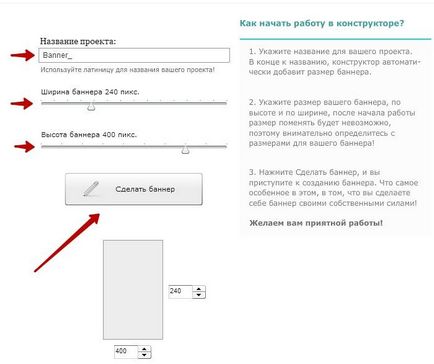
Тук всичко е интуитивно. В горната част пишете името на знамето, и изберете по-малката от нейните размери, в зависимост от местоположението на бъдещето в блога. Сега ще създадете банер за saytbara, така че аз трябва да изберете ширина saytbara - 240 PX и височина - 400 PX. Кликнете на "Sozdat банер" и се озовете тук:
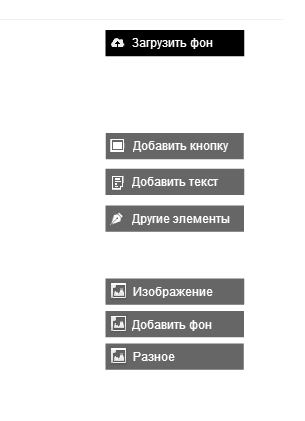
Сега всичко е само началото.
Първата стъпка може да създаде рамка (граница) за банера. Кликнете върху бутона "Други елементи" ⇒ "Edit граница" и ще се отвори прозорец, където можете да изберете цвета на рамката и неговата ширина.
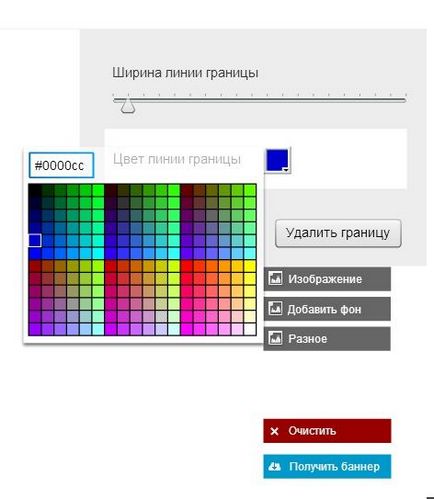
След това кликнете върху бутона "Затвори прозореца" и да продължи.
Добави фон - кликнете върху този бутон и ще имате по-голям избор от интересни произход.
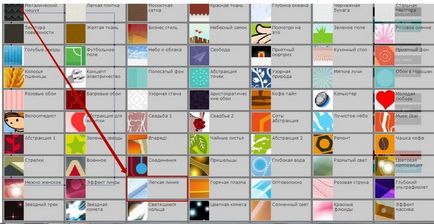
Както можете да видите, просто огромен избор. Например, аз избрах фон, който се нарича "Light Line"
Между другото, вижте тази статия също: малки, да udalenky! Как да се намали размера и теглото на изображението до 30 пъти, без да губи своето качество
След създаването си рамки и фонове, нашият банер ще изглежда така:
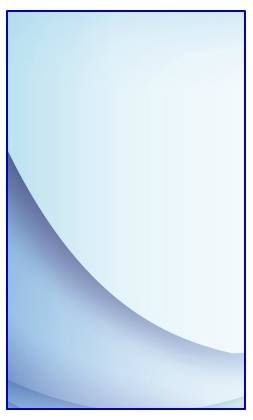
Разбира се, можете да изберете различен фон, но аз наистина харесва това. В допълнение, той е подходящ за проектиране на моя блог. И така, ние се връщаме по-нататък.
Изображение - тук се досещате, можете да добавите изображение. Кликнете върху бутона и ще имате по-голям избор на изображения.
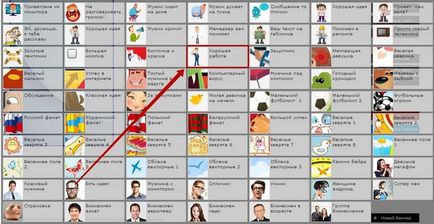
Vsex на изображения аз избрах една картина, озаглавена "Добра работа" Така изглежда:

По мое мнение, вече изглежда добре тази снимка можете да промените по размер, като ръката й ръб от различни страни. Това е, което аз направих, защото в горната и долната част на банера Искам да направи място за текст и един бутон. Ето какво съм направил.

Добавете бутон - кликнете върху този елемент и ще добави красив бутона банер:

Първоначално тя ще се появи в горната част на знамето, но можете да го преместите на всяко място, задръжте мишката върху бутона на курсора. След като го инсталирате на желаното място, кликнете върху него два пъти и ще се отвори прозорец с много възможности да го редактирате.
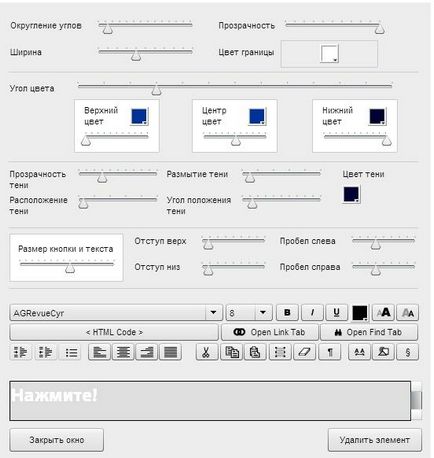
Бутонът ще зависи само от вашето въображение. Лично аз ще го оставя във формата, в която той вече е. И аз го харесвам.
Разни - ако кликне върху този бутон, след което можете да видите прозорец с допълнителни няколко изображения се появяват.
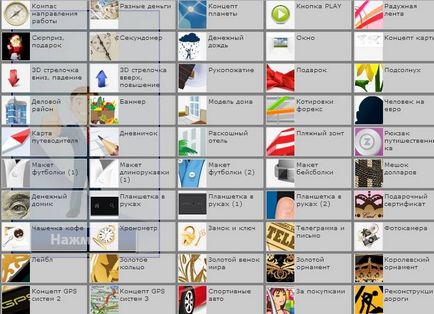
Има и доста голям избор на снимки. Нека да добавя моите банер две 3D стрели. Оказа се:

На следващо място, Натиснах бутона отново, за "Picture" и изберете друг образ, наречен "Big Button" я намали до желания размер на мен и това е, което се е случило:


Тук можете да редактирате текст възможно най-скоро.
И така, питам аз да обичам и да се благоприятства новия ми банер:

Давам си сметка, разбира се, че всеки има различен вкус и е възможно, че щеше да направи един напълно различен банер дизайн, но както казах, и показа, тя има много възможности за проектиране и редактиране. Така че всичко зависи от вас.
Как да получите и изтегляне на банер с bannerovich.ru сайт
След като вашият банер е готова, трябва да кликнете на "Get банера" и ще се отвори прозорец като този:

Между другото, вижте тази статия също: Как да компресирате снимки, картинки, снимки или онлайн до 83%, без загуба на качество. 7 Преглед на най-добрите услуги

За да изтеглите проектиран банер, трябва да отидете в кабинета, който се намира в горния десен ъгъл на сайта.
Всички лични данни (потребителско име и парола), ще получите и-мейл.
След като слиза в кабинета си, за да видите чисто нова банер, а под него ще бъде готов HTML код, който ще трябва да бъде инсталиран в saytbar сайт.

По принцип, можете да копирате кода на HTML и го поставете в saytbar, но в този случай, изображението на банер ще бъде зареден с bannerovich сървър. И ако в някакъв момент на сайта ще престане да съществува, и вашия банер ще престане да съществува. Така че аз ще Ви предлагам да изтеглите банер на вашия компютър и да го качите на сайта си.
За да изтеглите банера, преместете курсора на мишката върху него и кликнете върху него с десния бутон. След това кликнете върху "Save снимка като ..." и запишете картината на всяко място на компютъра.
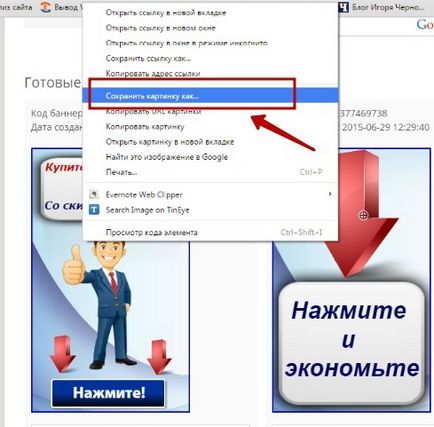
След това напълнете картината на вашия сайт чрез FTP клиент или чрез администраторския панел.
Как да инсталирам банер на сайта
За да зададете банер на сайта. и по-точно в saytbar сайт, вие трябва да отидете на "Облик" ⇒ "Джаджи" ⇒ "Available Widgets" ⇒ "Текст" ⇒ "Добавяне на джаджа"
На следващо място, напишете заглавие на банера и в прозореца, въведете този код:
Текст в кода, че аз се отбелязва в синьо, е намек за да разберете какво трябва да се вмъкнат в тези места.
Например, аз ще изглежда така:
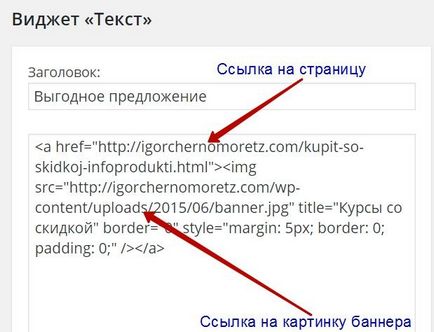
За да намерите линк към снимка на знамето, трябва да отидете в "Медия", изберете желаното изображение и кликнете върху него и се оставя да видите връзка към файла.
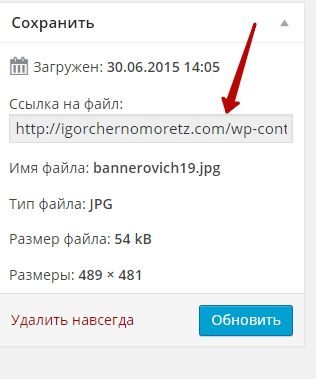
Това е и се слага в съответното място в кода е.
Е, това е в общи линии всичко.
Надявам се, че моето твърдение е достатъчно ясна и благодарение на това, можете лесно ще направят онлайн банер с високо качество и уникален. Във всеки случай, трябва да знаете, че винаги можете да разчитате на моята помощ.
Казвам сбогом на теб и на новото Ще се видим скоро. Довиждане.
С уважение, Игор Chornomorets
Прочетете също и други също толкова интересни статии:

Как да проверите външните връзки на сайта. Или как бях смаян, когато видях това, което се отнася до области

Кой е по-бързо? Сравнете скоростта на зареждане на вашия сайт в размер на конкурентен сайт,. Преглед на обслужване whichloadsfaster

Малък, да udalenky! Как да се намали размера и теглото на изображението до 30 пъти, без да губи своето качество

Проверете скоростта на изтегляне. Преглед на 13 популярни услуги
Добро обслужване за тези, които не знаят как да се направи и това е жалко пари за дизайнера. В някои фирми, които заедно с партньорски програми предлагат на своите банери още по-лоши.
Здравейте Ni4ka!
Да, прав си, този, който не знае как се рисува (като мен), тази услуга ще бъде от полза!
Но вие казвате, че някои дружества банери по-лошо ... това е намек за това, че ми банер толкова лошо?
Уважаеми Людмила! Аз съм много щастлив, че сте харесали моя блог. Ще се радвам да видя, че сте чест посетител
За банери ... утре ще се свържем с вас по електронната поща, и ще покажа какво да правя. Добър?
Точно сега не мога да (по лични причини)
Здравейте Александър. Благодаря ви за добавяне към статията, но ... всъщност, споменах този момент,
Писах за това под заглавието "Как да получите и изтегляне на банер с bannerovich.ru сайт" Прочети отново и ще видите за себе си.